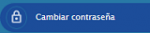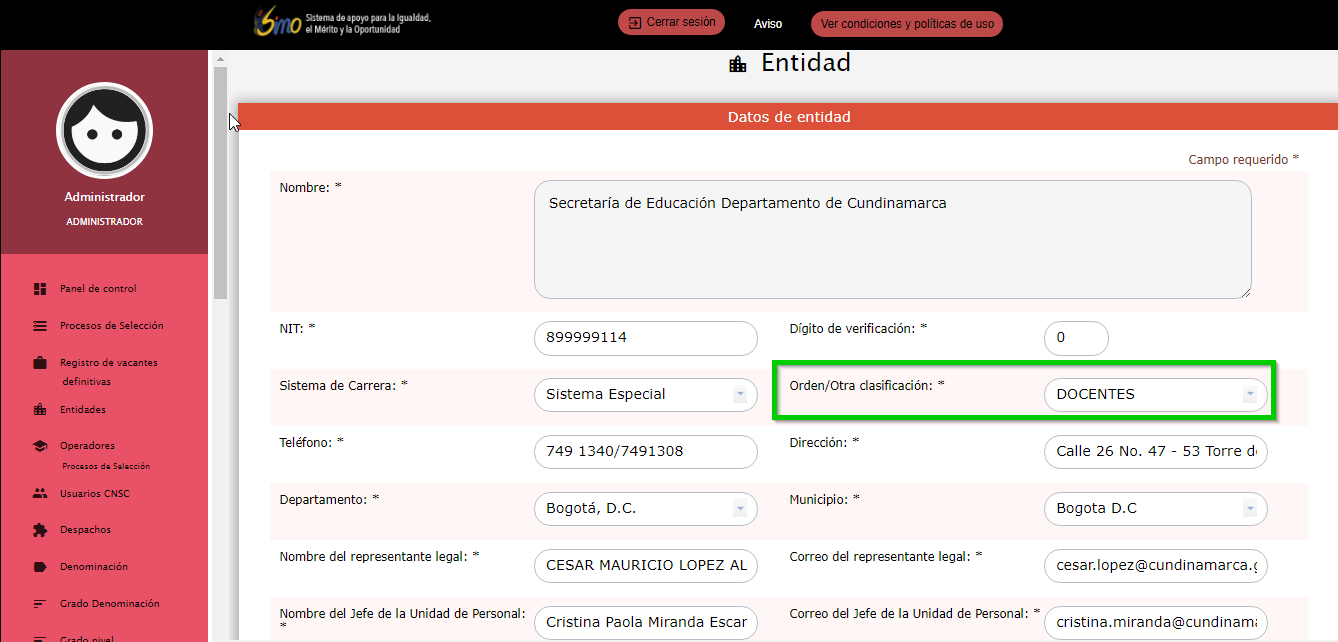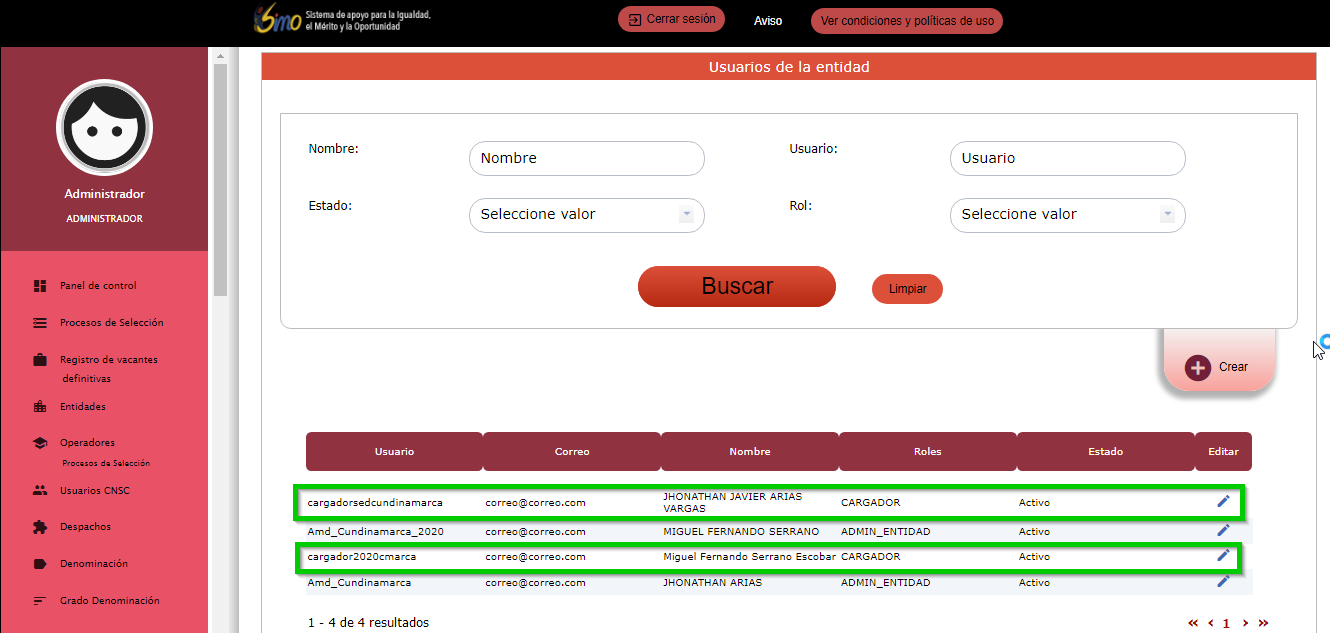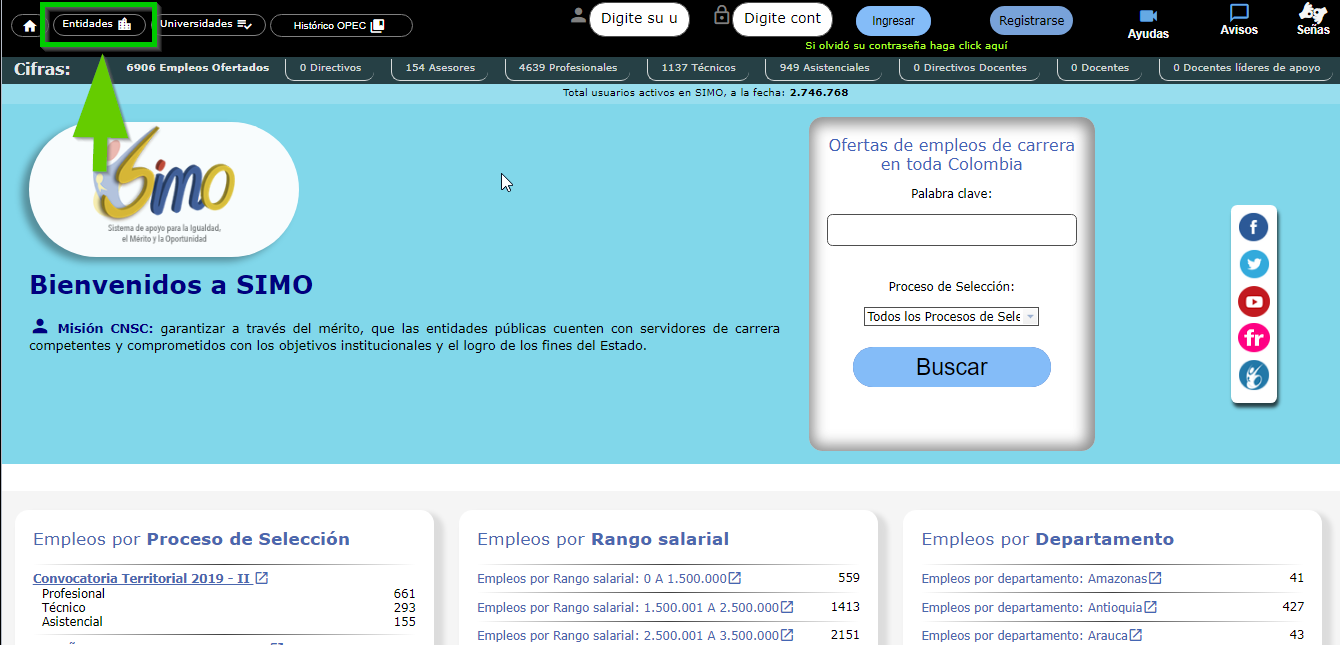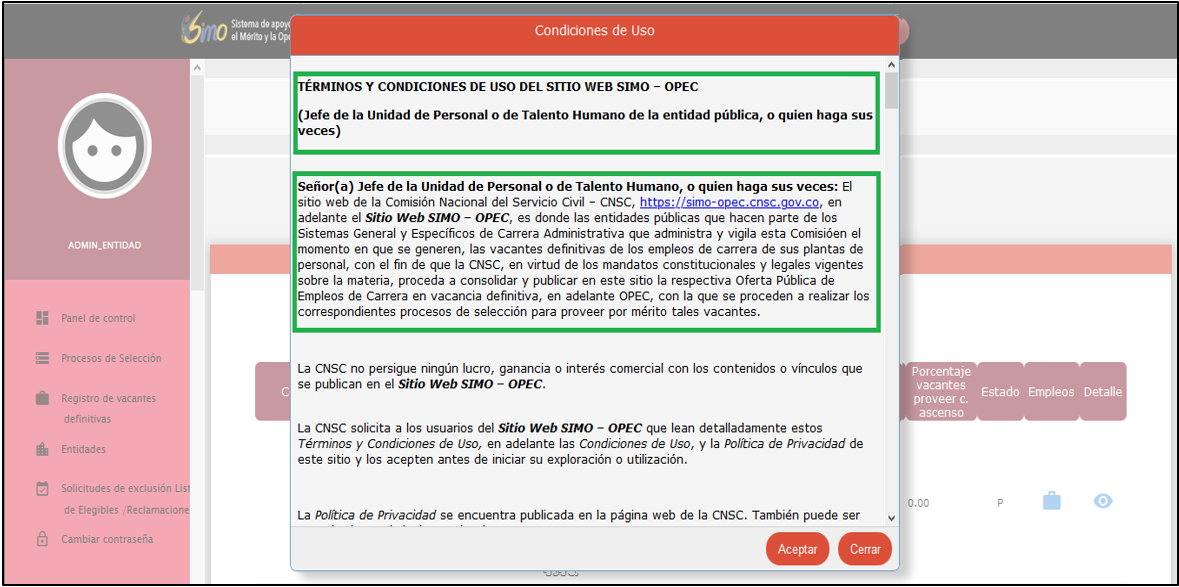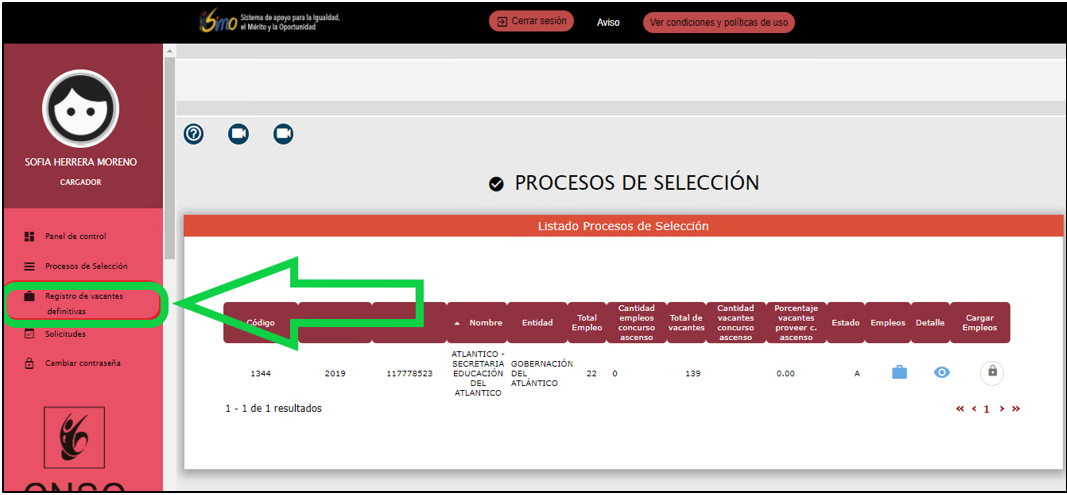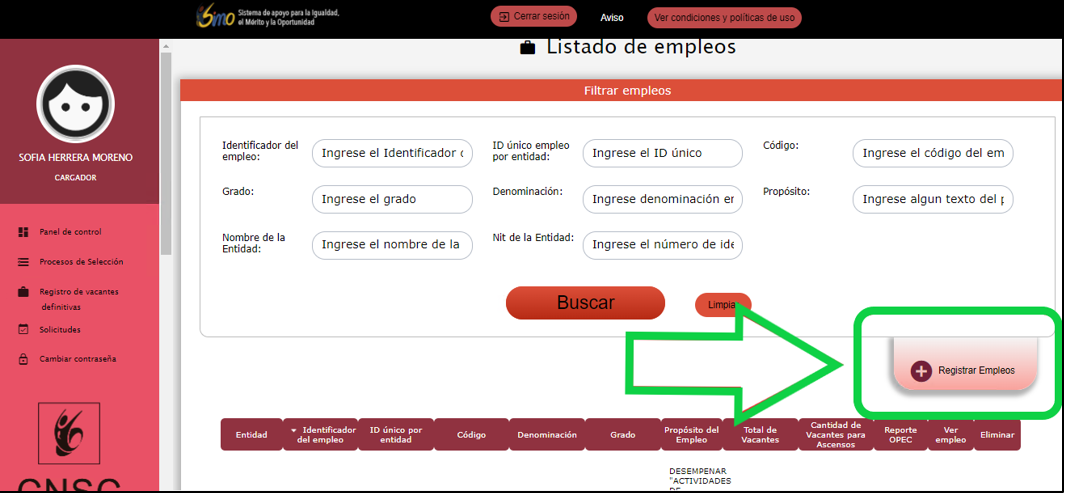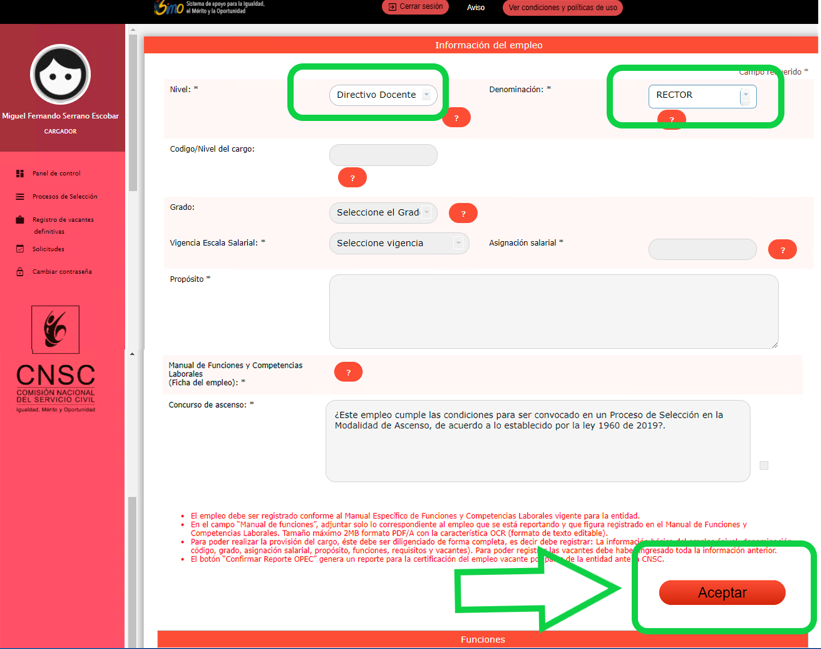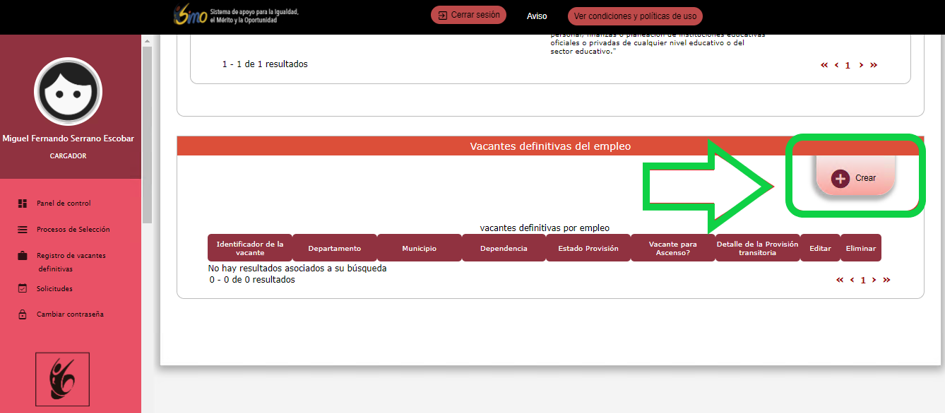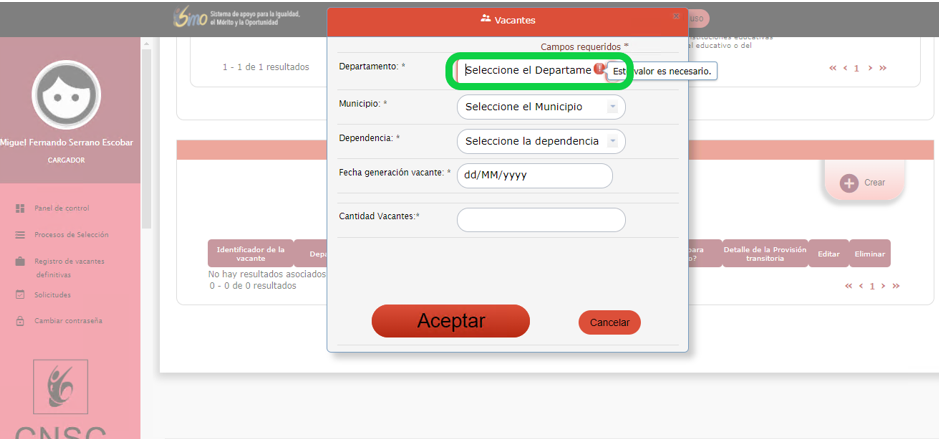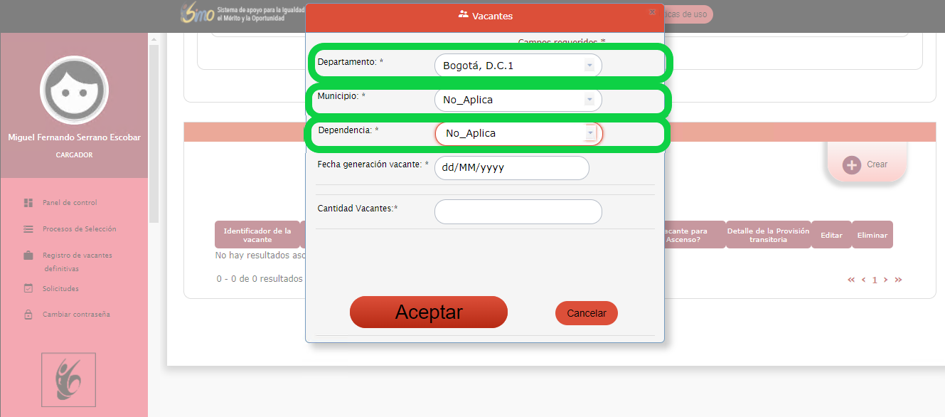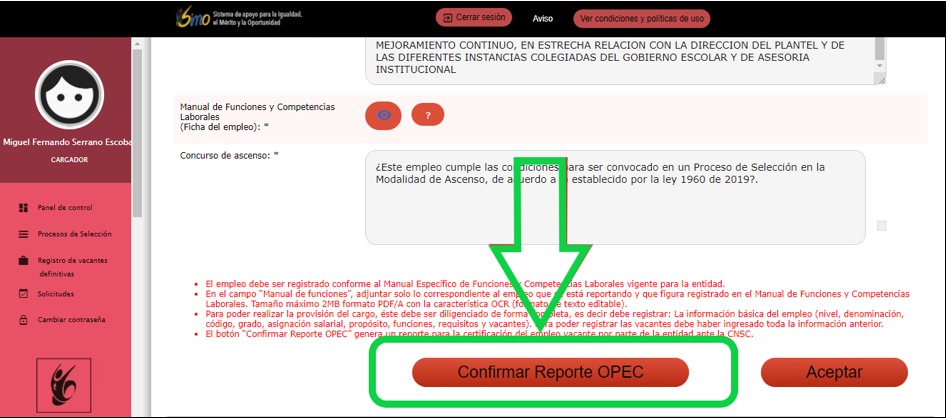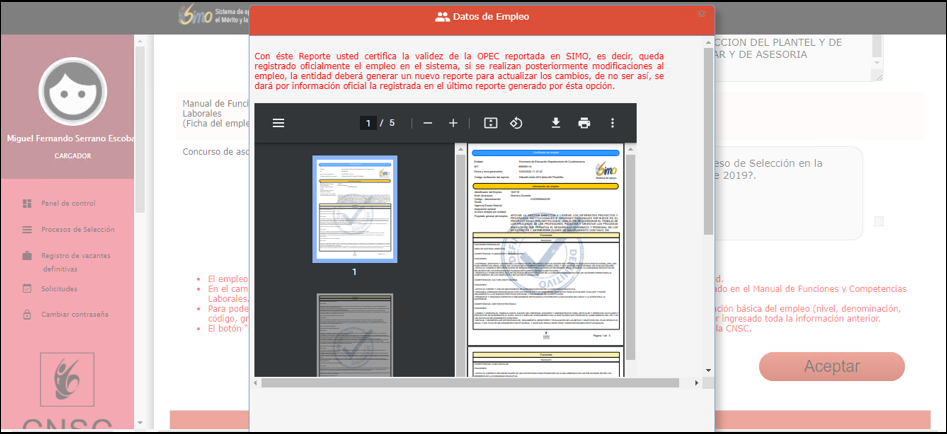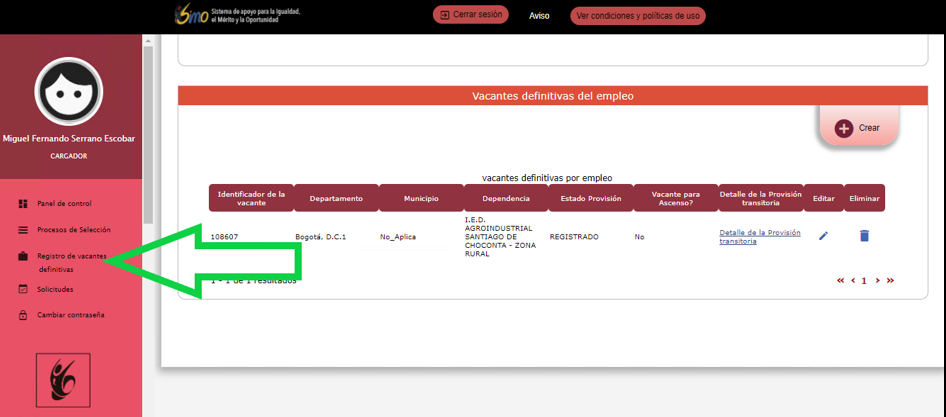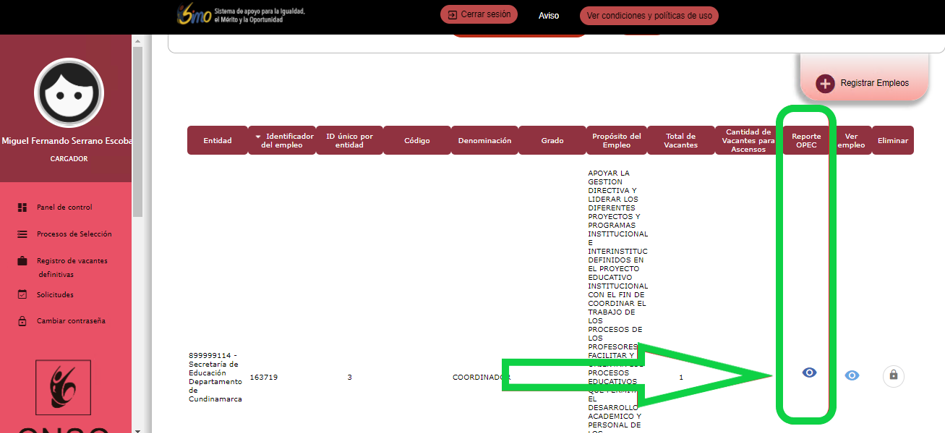Tabla de Contenidos
MANUAL DE USUARIO CARGADOR SIMO DOCENTES 4.0
Este manual le permitirá al usuario con rol cargador, realizar el reporte OPEC en SIMO 4.0 de las Entidades pertenecientes al Sistema Especial de Carrera Docente - Población mayoritaria.
Dentro de las funcionalidades del rol cargador se encuentran:
- Consultar los procesos de selección en los cuales la entidad ha tenido relación.
- Consultar los empleos asociados a la entidad.
- Registrar las vacantes definitivas de cada entidad.
- Generar el certificado OPEC de cada empleo.
1. Aspectos Generales
- Los campos identificados con asterisco* corresponden a campos de diligenciamiento obligatorio.
2. Pre-Requisitos
El siguiente manual de usuario solo aplica para los usuarios de rol cargador de las entidades de tipo DOCENTES como se ilustra a continuación:
Para el ejemplo solo aplicaría para los usuarios con rol “CARGADOR”, que se resaltan en la siguiente imagen:
3. Inicio
Para ingresar al Sistema de apoyo para la Igualdad, el Mérito y la Oportunidad - SIMO, debe ingresar a la página web: https://simo.cnsc.gov.co. En la parte superior izquierda se encuentra el enlace de “Acceso entidades”:
Para ingresar al Sistema de apoyo para la Igualdad, el Mérito y la Oportunidad - SIMO, debe ingresar a la página web: https://simo.cnsc.gov.co. En la parte superior izquierda se encuentra el enlace de “Acceso entidades”:
Una vez que diligencie el usuario, clave y seleccione el botón “Ingresar”, y sí es un usuario que está ingresando por primera vez a SIMO, el sistema le mostrará las Condiciones, Deberes y Políticas de Uso que tendrá, favor leer con detenimiento y si está de acuerdo, seleccione el botón “Aceptar” que queda al final del texto, para poder acceder al sistema; tenga presente que, si cierra las condiciones de uso o las cancela, no podrá acceder al sistema SIMO.
4. Registro de Vacantes Definitivas
El usuario cargador encontrará en el menú izquierdo la opción de “registro de vacantes definitivas”, en la cual debe dar clic para comenzar con el registro de las vacantes
Para registrar un empleo nuevo el usuario debe dar clic en el botón “Registrar Empleos”
En la sección “Información del Empleo”, el usuario deberá seleccionar únicamente el nivel y la denominación del empleo que desea registrar y posteriormente debe dar clic en el botón “aceptar”.
Una vez el usuario cargador de clic en botón “aceptar” el sistema cargara automáticamente la información de los siguientes campos:
- Identificador del Empleo.
- ID único empleo por entidad.
- Propósito.
- Manual de Funciones y Competencias Laborales.
- Funciones.
- Requisitos de estudios y experiencia.
- Alternativas de estudio y experiencia.
Estos campos NO son editables por el usuario.
En la sección “vacantes definitivas del empleo”, se debe dar clic en el botón “crear”, para registrar la información correspondiente a departamento, municipio, dependencia, fecha generación vacante y la cantidad de vacantes.
Para los casos donde el empleo no tenga municipio asociado o no tenga dependencia el usuario cargador debe escoger en la opción departamento: el departamento donde está ubicada la vacante , en el municipio y dependencia la opción “No_Aplica” según corresponda.
Una vez se dé clic en el botón “aceptar, el usuario cargador debe generar el certificado OPEC del empleo que acaba de registrar, haciendo clic en el botón “Confirmar Reporte OPEC” que se encuentra en la parte superior de la sección información del empleo.
El sistema genera el reporte en una ventana emergente el cual el usuario puede descargar o imprimir.
Seguidamente el usuario puede consultar los empleos que ya se encuentran registrados haciendo clic en el botón “Registro de vacantes definitivas”.
Así mismo el usuario, puede consultar el último reporte generado para el empleo, haciendo clic en el icono “Ver Reporte”  del campo “Reporte OPEC” en el listado de empleos.
del campo “Reporte OPEC” en el listado de empleos.
Si el ícono aparece en color rojo  indica que se han realizado cambios sobre el empleo, después de haber generado el último certificado del empleo y éste no se ha impreso o generado nuevamente.
indica que se han realizado cambios sobre el empleo, después de haber generado el último certificado del empleo y éste no se ha impreso o generado nuevamente.
Si este campo está vacío, indica que el empleo no tiene generado el certificado del empleo por parte del usuario cargador de la entidad.